当网络连接问题阻止您的设备访问 Netflix 时,会出现 Netflix 错误 NW-3-6。本教程中的故障排除解决方案将帮助您的流媒体设备重新连接到 Netflix。
该错误代码在智能电视和游戏机(PlayStation 和 Xbox)上很常见。您还可能会在 Roku、Android TV 和蓝光播放器等流媒体播放器中收到错误代码。

1.关闭并重新打开 Netflix
重新启动 Netflix 应用程序可以帮助您的流媒体设备连接到 Netflix,尤其是在其他应用程序可以访问互联网的情况下。如果错误代码 NW-3-6 仍然存在,请检查设备的网络设置并确保 Netflix 应用程序具有互联网访问权限。
2.关闭不需要的应用程序
如果其他应用程序耗尽网络带宽,您的流媒体设备可能无法连接到 Netflix。举例来说,您正在下载一个大文件、更新应用程序或安装新应用程序。
关闭后台运行的不需要的应用程序,暂停占用大量带宽的操作并检查是否可以流式传输 Netflix。如果错误代码仍然存在或其他应用程序无法连接到互联网,请重新启动路由器。
3.更改或验证 DNS 设置
如果您的互联网服务提供商的域名系统 (DNS) 服务器出现问题,您可能会收到 Netflix 错误 NW-3-6。此外,使用自定义 DNS 设置可能会阻止您的流媒体设备连接到 Netflix 服务器。
切换到信誉良好的公共 DNS 服务器可以提高互联网速度 并解决连接问题。
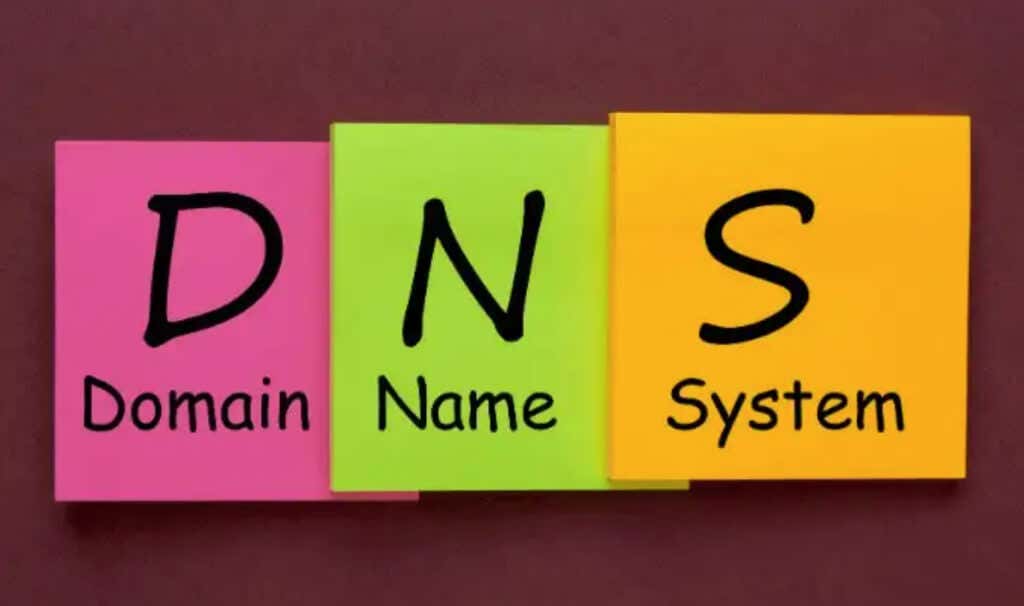
我们的最佳免费公共 DNS 服务器 编译有一堆顶级公共 DNS 服务器可供尝试。如果您无法访问路由器的设置菜单,请联系您的网络管理员。
如果您无法更改路由器的 DNS 设置,Netflix 建议联系您的互联网服务提供商 (ISP),并要求他们确保您的设备可以连接到以下地址:
如果您需要更改 DNS 服务器或 IP 地址设置方面的帮助,请联系您的路由器制造商。
PlayStation 的推荐 DNS 设置

Netflix 建议在 PlayStation 主机上使用以下无线和有线连接配置:.
检查 PlayStation 的连接设置并验证您的连接是否使用这些默认设置。
转至设置>网络>设置>设置互联网连接,导航至网络,然后按控制器上的选项按钮。然后,选择高级设置进入网络配置屏幕。
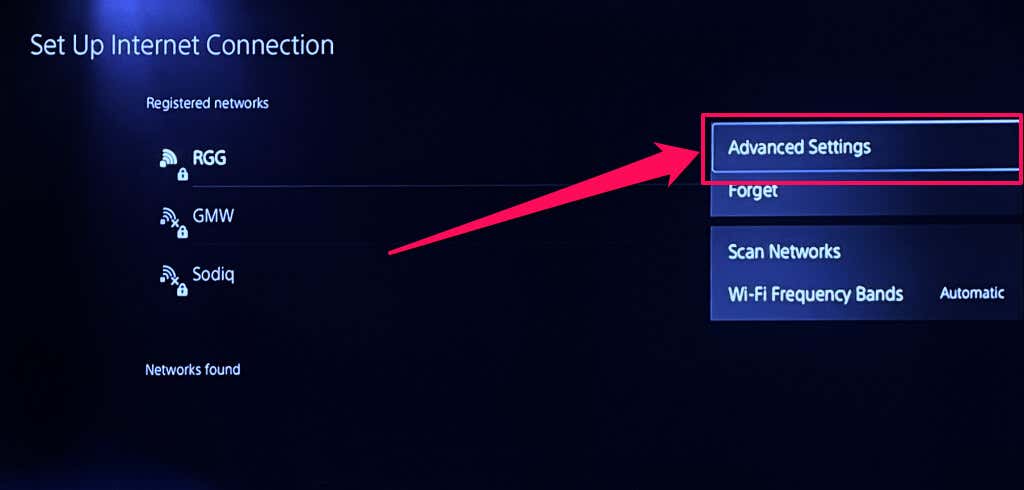
根据 Netflix 的建议配置网络,然后选择确定。重新打开 Netflix 并检查流媒体应用是否正常工作。
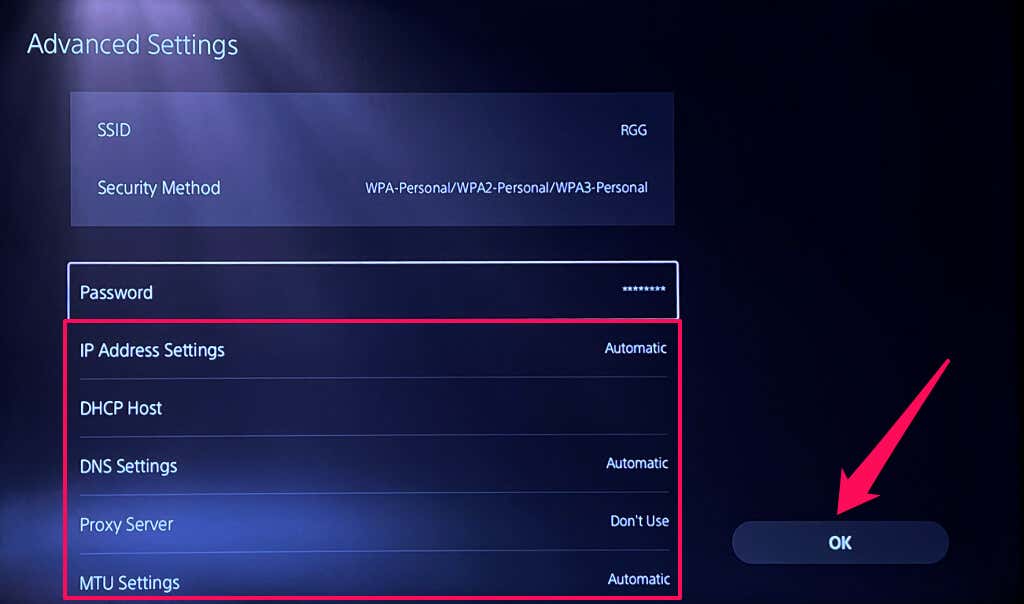
Xbox 的推荐 DNS 设置
打开 Xbox 的设置菜单,前往常规>网络设置>高级设置,然后设置 DNS 设置为自动。
对于 Xbox 360,前往设置>系统设置>网络设置>[网络名称] >配置网络>DNS 设置并选择自动。
4.重新启动路由器或调制解调器

重新启动路由器可以提高连接速度并解决设备无法连接到 Netflix 的问题。在重新启动路由器之前,请尝试在与您的流媒体设备连接到同一网络的其他设备上流式传输 Netflix。
如果 Netflix 错误代码 NW-3-6 错误代码影响所有设备,请重新启动路由器。拔下路由器的电源插头,等待 30-60 秒,然后重新插入。
如果 Netflix(或其他应用)无法通过 Wi-Fi 运行,请使用以太网线将您的设备连接到路由器/调制解调器。
如果重启后 Netflix 代码 NW-3-6 仍然存在,请更新路由器的固件或将其重置为出厂默认设置 。
5.关闭 VPN 或代理应用程序.

虚拟专用网络 (VPN) 应用和代理服务器可能会干扰您设备的互联网连接。如果家庭网络上的其他设备可以访问 Netflix,但您的媒体播放器、智能电视或主机不断抛出错误代码 NW-3-6,请关闭这些应用。
7.更新 Netflix 应用
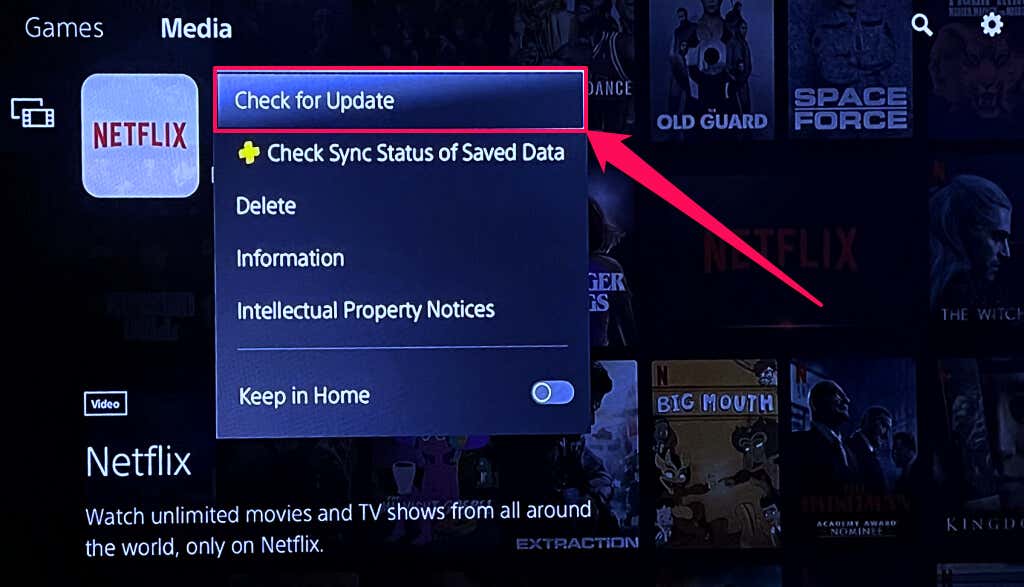
在您的设备上运行最新的 Netflix 版本可以解决缓冲问题、连接错误和其他流媒体问题 。打开设备的应用商店并安装适用于 Netflix 应用的任何更新。
或者,前往设备的设置菜单并启用自动应用更新。这允许您的流媒体设备自动在应用商店中安装新版本的 Netflix 应用。
8.更新您的流媒体设备
如果流媒体应用不再支持您的设备(或操作系统),Netflix 应用有时会出现故障。前往设备的系统设置菜单并将其软件或固件更新到最新版本。

如果您需要安装软件/固件更新方面的帮助,请联系您的设备制造商或参阅其说明手册。
9.重置设备的网络设置
将设备的网络配置重置为出厂默认设置可以解决导致 NW-3-6 错误的连接问题。请联系您的设备制造商或参阅其使用手册以获取网络重置说明。
修复 Netflix 错误代码 NW-3-6
Netflix 错误代码 NW-2-5 和NW-3-6有相似的致病因素和解决方案。上述故障排除建议应修复 NW-3-6 错误并将 Netflix 服务恢复到您的流媒体设备。 联系Netflix 如果您在访问流媒体服务时仍然遇到问题。.